Skype težave: program zamrzne
Verjetno najbolj neprijeten problem katerega koli programa je zamrznitev. Dolga čakanja na odziv aplikacij je zelo nadležna, v nekaterih primerih tudi po dolgem časovnem obdobju njena učinkovitost ni obnovljena. Obstajajo podobne težave s Skypeom. Oglejmo si glavne razloge, zakaj Skype zaostaja in ugotovite, kako odpraviti težavo.
Vsebina
Preobremenitev operacijskega sistema
Eden od najpogostejših težav, zakaj je Skype prekinjen, je preobremenitev operacijskega sistema računalnika. To vodi k dejstvu, da se Skype ne odziva pri izvajanju relativno resursno intenzivnih dejavnosti, na primer pri klicih se zruši. Včasih zvok izgine pri pogovoru. Koren problema je mogoče pokriti na enega od dveh načinov: ali vaš računalnik ali operacijski sistem ne izpolnjuje minimalnih zahtev za Skype, ali pa se izvaja veliko število procesov, ki porabljajo RAM.
V prvem primeru lahko le svetujete, da uporabite novejšo tehniko ali operacijski sistem. Če ne morejo delati s Skypeom, potem to pomeni njihovo veliko zastaranje. Vsi bolj ali manj sodobni računalniki z ustrezno konfiguracijo delujejo brezhibno s Skype.
Toda drugi problem ni težko popraviti. Če želite ugotoviti, ali "trdi" procesi niso "jedli" RAM, začnite upravitelja opravil. To lahko storite s pritiskom na Ctrl + Shift + Esc.
Pojdemo na kartico »Procesi« in poglejte, kateri procesi najpogosteje naložijo procesor in porabijo pomnilnik računalnika. Če to niso sistemski procesi in trenutno ne uporabljate programov, povezanih z njimi, preprosto izberite nepotrebni element in kliknite gumb »Konec postopka«.
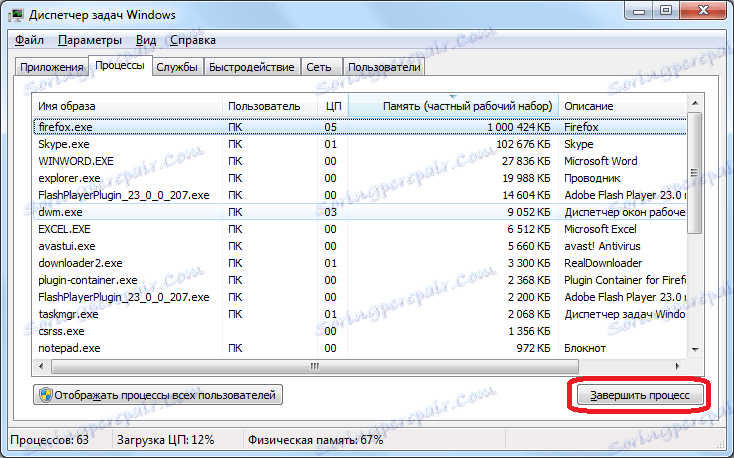
Ampak, zelo pomembno je razumeti, kakšen proces se odklopite in za kaj odgovarja. In nerazumna dejanja lahko prinesejo samo škodo.
Še bolje je odstraniti nepotrebne procese od avtorun. V tem primeru vam ni treba vedno uporabljati Upravitelja opravil, da onemogočite procese za delo s Skype-om. Zadeva je, da se mnogi programi pri namestitvi registrirajo v samodejnem zagonu in se naložijo v ozadju skupaj z začetkom operacijskega sistema. Tako delajo v ozadju, tudi ko niste potrebni. Če je eden ali dva takih programov, potem je v redu, če pa se njihovo število približuje prvih desetih, potem je to resna težava.
Najprimernejši način za odstranitev procesov iz sistema autorun s pomočjo posebnih pripomočkov. Eden od najboljših med njimi - CCleaner . Zaženite ta program in odprite razdelek »Storitev«.
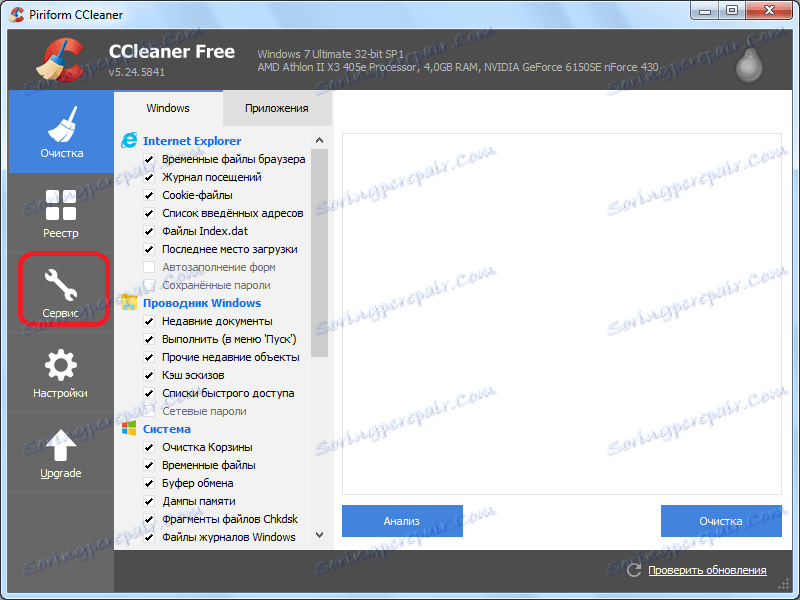
Nato v razdelku »Zagon«.
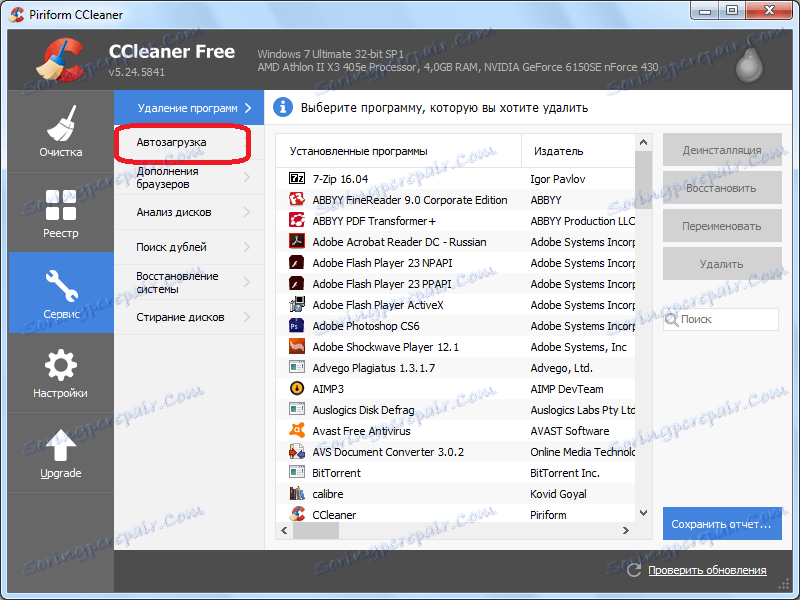
Okno vsebuje programe, ki so dodani v zagon. Izberemo tiste programe, ki jih ne želimo naložiti skupaj z zagonom operacijskega sistema. Po tem kliknite gumb »Onemogoči«.
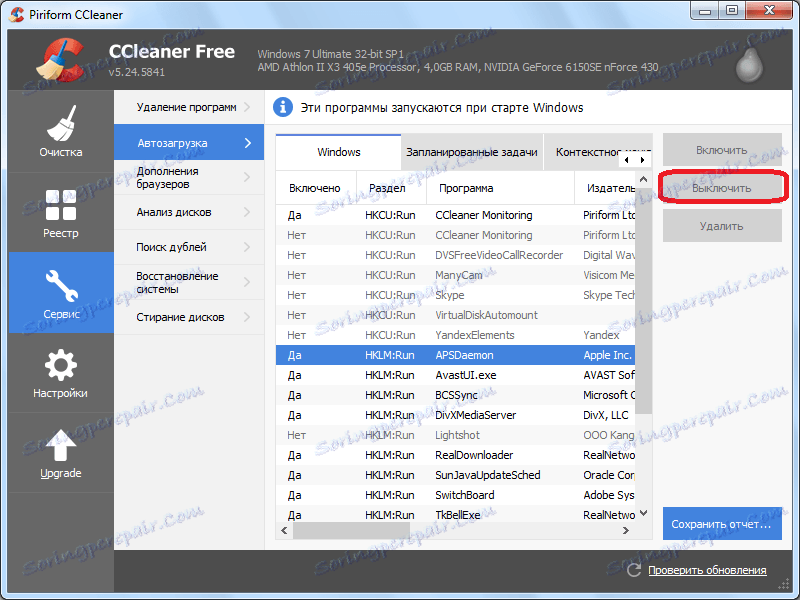
Po tem bo postopek odstranjen iz zagona. Toda, tako kot pri upravitelju nalog, je tudi zelo pomembno, da razumete, kaj izrecno izklapljate.
Počakajte, ko se program zažene
Pogosto lahko najdete situacijo, ko je Skype ob zagonu visi, kar ne omogoča izvedbe nobenega dejanja v njem. Vzrok za to težavo so težave s konfiguracijsko datoteko Shared.xml. Zato boste morali izbrisati to datoteko. Ne skrbite, potem ko odstranite ta element in nato sprožite Skype, bo datoteka znova ustvarila program. Ampak, tokrat obstaja velika verjetnost, da bo aplikacija začela delovati brez neprijetnih obeskov.
Preden začnete izbrisati datoteko Shared.xml, morate v celoti konec programa Skype . Če želite preprečiti, da bi aplikacija še naprej delovala v ozadju, je najbolje, da svoje postopke dokončate prek Upravitelja opravil.
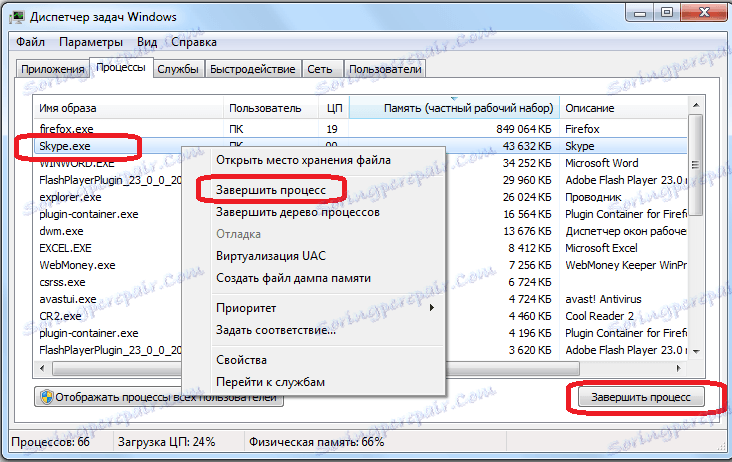
Nato pokličemo okno "Zaženi". To lahko storite s pritiskom na kombinacijo tipk Win + R. Vnesite ukaz% appdata% skype. Kliknite gumb »V redu«.
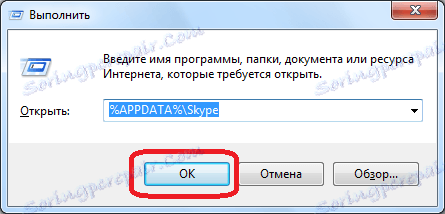
Premaknemo se v podatkovno mapo za program Skype. Iščemo datoteko Shared.xml. Kliknite nanjo z desnim gumbom miške in na seznamu dejanj, ki se prikaže, izberite element »Izbriši«.
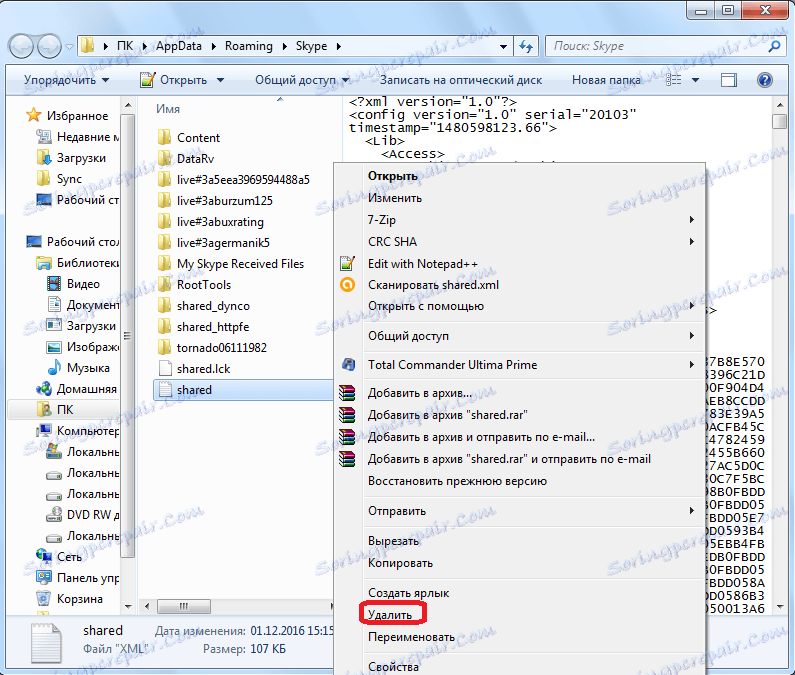
Ko izbrišete to konfiguracijsko datoteko, zaženite Skype program. Če se je aplikacija začela, je bila težava samo v datoteki Shared.xml.
Popolni ponastavitev
Če odstranitev datoteke Shared.xml ni v pomoč, lahko izvedete popolno ponastavitev nastavitev Skype.
Ponovno zapremo Skype in pokličemo okno "Zaženi". Vnesite ukaz% appdata%. Kliknite gumb "V redu", da odprete želeni imenik.
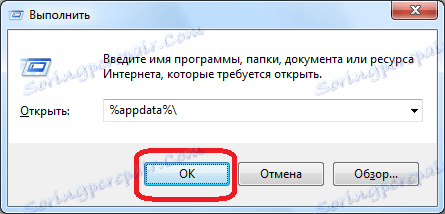
Mi najdemo mapo, ki se imenuje - "Skype". Vnesite katero koli drugo ime (na primer old_Skype) ali ga premaknite v drug imenik trdega diska.
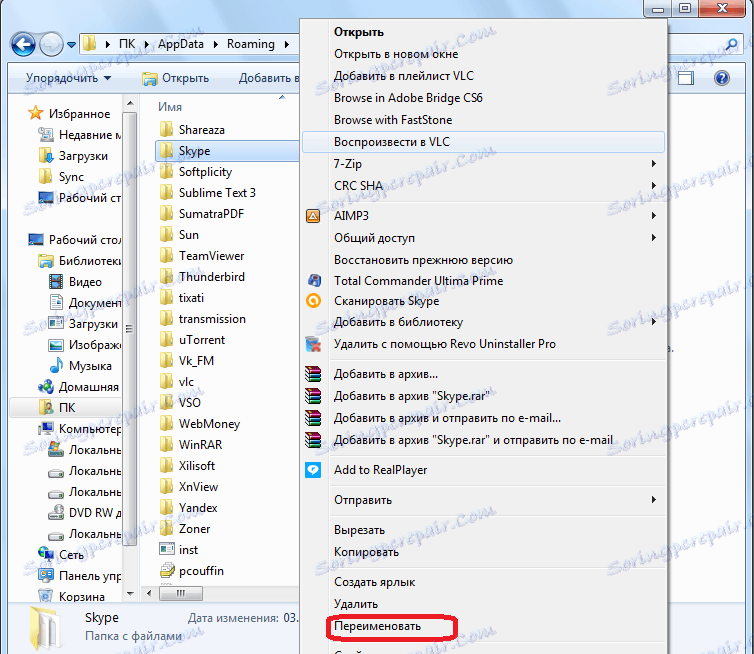
Po tem spustite Skype in si oglejte. Če program ne zaostaja več, je ponovna nastavitev nastavitev pomagala. Ampak, stvar je, da pri ponastavitvi nastavitev izbrišeta vsa sporočila in druge pomembne podatke. Da bi lahko vse to obnovili, nismo samo izbrisali mape Skype, ampak smo jo preprosto preimenovali ali premaknili. Nato premaknite podatke, ki se vam zdijo potrebni iz stare mape v novo mapo. Še posebej pomembno je, da premaknete datoteko main.db, ker shranjuje korespondenco.
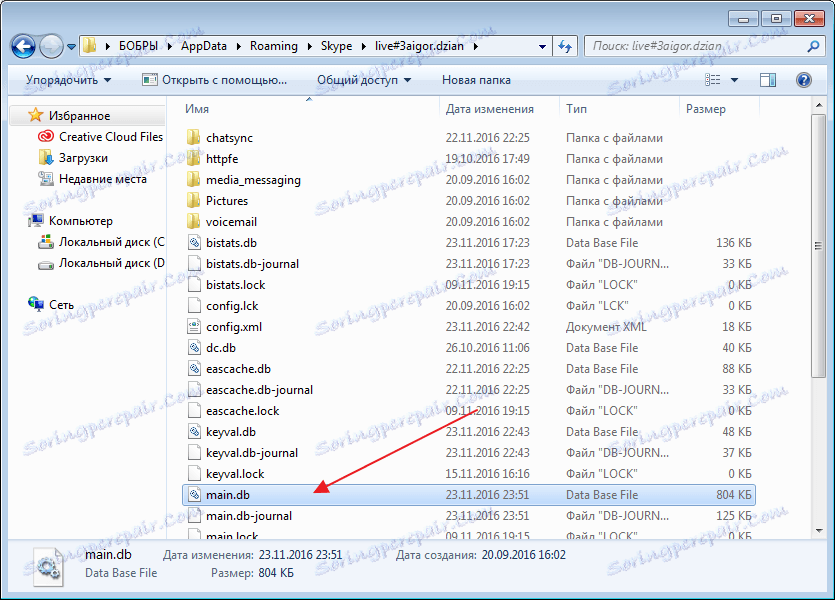
Če poskus ponastavitve ne uspe in Skype še naprej visi, lahko v tem primeru vedno vrnete staro mapo v staro ime ali ga premaknete na svoje mesto.
Virus napad
Dokaj pogost vzrok programov visi je prisotnost virusov v sistemu. To velja ne samo za Skype, ampak tudi za druge aplikacije. Zato, če opazite zamrznitev Skypea, potem ne bo odveč za preverjanje računalnika za viruse. Če je obešanje opazno v drugih aplikacijah, potem je preprosto potrebno. Priporočljivo je, da se skeniranje zlonamerne kode izvaja iz drugega računalnika ali iz pogona USB, ker protivirusni vir na okuženem računalniku verjetno ne bo prikazoval grožnje.

Ponovno nameščanje Skypea
Reševanje problema z obeski lahko tudi pomaga ponovno namestite Skype . V tem primeru, če imate zastarelo različico, bo to racionalno osvežite do zadnjega. Če že imate najnovejšo različico, potem je morda izhodna možnost, da se program "vrne nazaj" na starejše različice, ko težave še niso opazili. Slednja je seveda začasna, dokler razvijalci v novi različici ne odpravijo napak združljivosti.
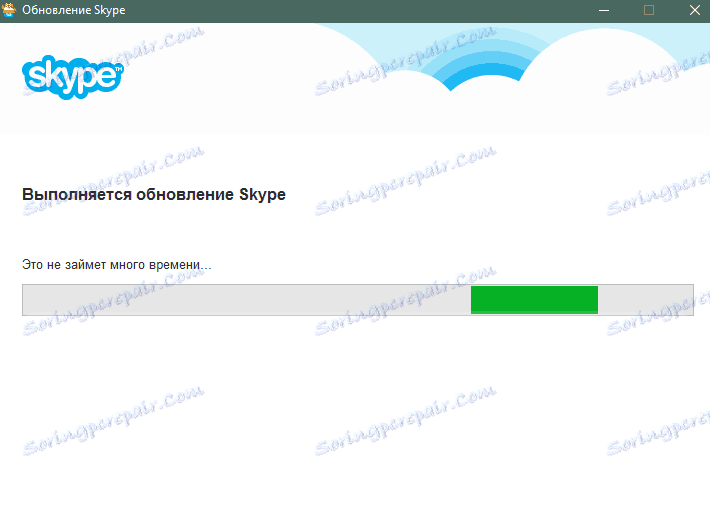
Kot vidite, obstaja veliko razlogov za skrivnost Skypea. Seveda je najbolje, da takoj ugotovite vzrok težave in samo potem na podlagi tega rešite problem. Toda, kot kaže praksa, je takoj težko ugotoviti razlog. Zato moramo ukrepati s poskusi in napakami. Glavna stvar je, da razumete, kaj točno počnete, potem pa, da lahko obnovite vse nazaj v prejšnje stanje.
